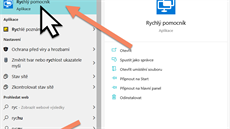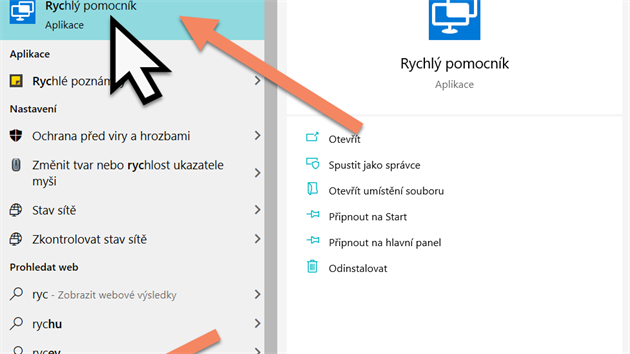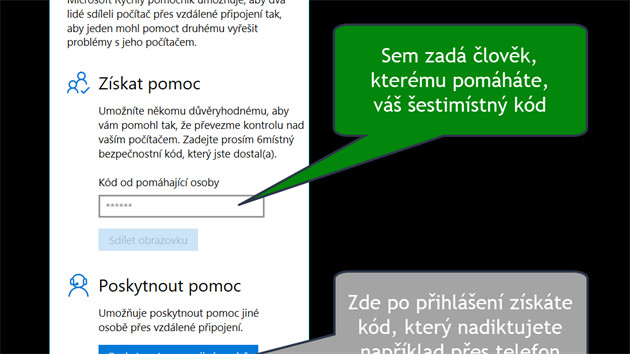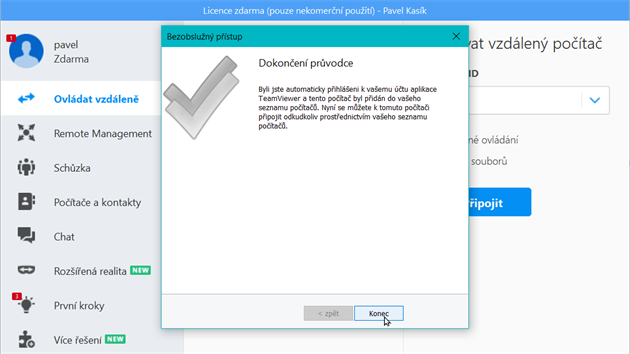V tomto článku najdete:
|
V roce 2020 se počítač stal pro mnohé lidi prakticky jediným spojením s vnějším světem. Nakupujeme přes něj potraviny, sledujeme zprávy, koukáme na seriály, pracujeme a komunikujeme s blízkými. Zároveň ale pandemie zvýšila intenzitu různých internetových útoků, krádeží a podvodů.
Pokud si s počítači tykáte, máme pro vás tip na opravdu užitečný dárek. Věnujte svým blízkým bezpečnostní audit počítače. Samozřejmě se vším všudy, tedy nejenže jim počítač zabezpečíte, ale také jim vysvětlíte, jak se vyhnout nejčastějším nástrahám. A jako bonus nastavíte počítač tak, abyste jim v budoucnu mohli pomáhat i na dálku.
Jak darovat bezpečnostní audit
Samozřejmě, že pokud se v počítačové bezpečnosti pohybujete, budete umět svým blízkým dobře poradit i bez našeho návodu. Přesto si dovolíme jej nabídnout, i kdyby to měla být třeba jen osnova pro to, abyste na nic nezapomněli. Sestavili jsme návod s odborníky tak, aby pamatoval na najčastější potřeby lidí, kteří mají s ovládáním počítače často problém (pamatuje tedy i na potřeby starší generace, která je během epidemeie covid-19 obzvláště izolovaná).
Navrhujeme nejprve darovat poukaz pod stromeček (pokud se s blízkými vidíte na živo), nebo můžete poukaz poslat elektronicky. O ten poukaz samozřejmě moc nejde, je to spíš způsob, jak obdarovaného připravit na to, že jste ochotni mu pomoci se zabezpečením počítače, a to nejen aktivně, ale dokonce proaktivně, tedy předtím, než se vás na něco musí zeptat.
Nejdůležitější jsou kroky následující. Přímo na místě nebo na dálku zkontrolujte zabezpečení počítače a uživateli pak podrobně vysvětlete, jaké změny jste udělali.
| Soubor | Poznámka | Stáhnout |
|---|---|---|
| Domácí IT audit | Přehled základních kroků pro zabezpečení domácí sítě, operačního systému apod. | DOCX, PDF |
| Přehled pro uživatele | Slouží jako osnova pro školení a zároveň jako „tahák“ pro obdarovaného | DOCX, PDF |
| Stejný tahák, ale se zvětšeným písmem | DOCX, PDF | |
| Dárkový poukaz | Jednoduchý dárkový poukaz k vytištění a zabalení pod stromeček | DOCX, PDF |
| Alternativní dárkový poukaz | DOCX, PDF | |
| Poznámka: Všechny soubory uvolňujeme pod licencí CC-BY-NC-SA, což vám dává možnost soubory stáhnout, upravit a dále šířit. Soubory tedy můžete libovolně upravit pro potřeby obdarovaného. | ||
Důležité je, aby šlo skutečně o užitečnou pomoc. Nestačí, že to uděláte správně, musíte se také přesvědčit, že uživatel ví, jak nově nastavený počítač používat a že se dostane k programům a službám, na které je zvyklý. Možná budete překvapeni, jak aktivní jsou vaši příbuzní na internetu. Nepodceňujte jejich potřeby a nepřeceňujte jejich schopnosti.
Náš návod pro auditora (tedy pro vás) pokrývá tyto oblasti:
- zabezpečení domácí sítě
- zabezpečení operačního systému
- zabezpečení prohlížeče
- práce s hesly
- zálohování a vyčištění disku
- zabezpečení mobilního telefonu
- povědomí o riziku online
- nakupování a banky online
- vzdálená pomoc
Zvýraznili jsme poslední tři oblasti, protože si myslíme, že v kontextu pandemie si právě ony zaslouží zvláštní pozornost.
Dále doporučujeme stáhnout pro obdarované uživatele náš stručný a (jak doufáme) srozumitelně napsaný návod. Nejlépe uživatelům poslouží, když s nimi návod projdete a ujistíte se, že jim dává smysl. Bude pro ně pak mnohem přehlednější a pomůže jim vyznat se v zabezpečení počítače i ve vaší nepřítomnosti.
Důraz jsme kladli na rozpoznávání podvodníků online, a to je také věc, kterou letošní rok dost akcentoval: i podvodníci využívají toho, že je více lidí přilepeno k obrazovkám, a různé phishingy, podvodné nabídky a vyděračské maily nabíraj na intenzitě. Pomozte svým blízkým, aby do jejich léčky nespadli.
Vzdálená pomoc je překvapivě snadná
Pokud celá rodina nemá negativní CoV test, pravděpodobně letos nebudou vaše Vánoce stejné, jako ty minulé. Naštěstí lze ale skoro vše v našem návodu provést i na dálku. Ostatně zprovoznit podporu na dálku (tzv. remote desktop) se hodí i bez ohledu na pandemii. Když vám pak příbuzný/známý zavolá, že potřebuje s něčím pomoci, vyhnete se složitému popisování přes telefon. Místo toho si sednete k počítači nebo mobilu, na dálku se připojíte a nejspíš vše rychle vyřešíte.
Metod pro vzdálené připojení je hodně, nám se osvědčily tyto dvě: Rychlý pomocník (Quick Assist) zabudovaný ve Windows 10 a pokročilejší TeamViewer s možností vzdálené aktivace spojení.
Rychlý pomocník je součástí systému Windows 10, což je jeho hlavní výhoda. Když vám zavolá někdo, kdo tento systém má, můžete jej přímo po telefonu navést k jeho spuštění. Stačí nadiktovat tyto instrukce:
- Stiskni tlačítko Start (vypadá jako okénko, najdeš jej úplně vlevo dole)
- Na nic neklikej a místo toho napiš slovo rychlý (pokud má jinou jazykovou verzi, napsat slovo quick) (Alternativně lze doporučit stisknout Win+R, napsat quickassist, stisknout Enter)
- Nahoře se objeví aplikace Rychlý pomocník (Quick Assist), kliknutím ji spustit
Vy si mezitím tuto aplikaci také spustíte, zvolíte možnost asistentce na dálku, přihlásíte se ke svému MS účtu a získáte šestičíselný kód, který nadiktujete člověku na telefonu. Poté, co jej zadají do příslušného pole, mohou vám dát vzdálenou kontrolu nad svým počítačem.
TeamViewer má mnohem více možností, než Quick Assist, a tou nejlepší je v našem kontextu možnost vzdáleného přihlášení nebo asistence třeba z mobilní aplikace. Je ale potřeba vše předem nastavit u toho, kdo bude příjemcem pomoci a jehož počítač tedy potřebujete na dálku ovládát. K nainstalování TeamViewer ostatně můžete použít i Quick Assist dle návodu výše.
- Stáhněte na cílovém počítači TeamViewer (ke stažení z webu výrobce). Pokud to nechcete na cílovém počítači moc komplikovat, stáhněte zjednodušenou verzi TeamViewer Host.
- Nainstalujte na počítač, nastavení si můžete zjednodušit tím, že v prvním kroce zvolíte „Instalovat, abyste později mohli vzdáleně ovládat tento počítač“
- Nastavte TeamViewer pro možnost vzdáleného připojení (zvolíte heslo pro daný počítač a budete potřebovat bezplatný účet registrovaný u TeamViewer)
Po příslušných registracích a potvrzeních budete moci tento počítač zařadit na seznam „svých počítačů“ a přes aplikaci TeamViewer jej ovládat vzdáleně. A to dokonce i z mobilního telefonu. Řada problémů, které byste jinak řešili po telefonu hodně zdlouhavě, se tak odbude během minuty „ťukání“ na displeji telefonu.
Doufáme, že naše tipy vám pomohou k tomu, abyste svým blízkým byli užiteční a oni se tak s vaší pomocí nestali obětí internetových podvodů.
A když už budete věci nastavovat, nezapomeňte jim ukázat, jakým způsobem se s vámi spojit, nastavit webkameru a mikrofon. Oceníte to přístě, až si s nimi budete během covidové epidemie na dálku povídat.